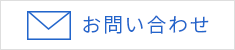ASIAIRアプリで天体撮影

電視観望に続き、ASIAIRと冷却CMOSカメラを使って天体撮影を楽しんでみましょう。
カメラの設定やピント合わせ方法は電視観望と同じなので、ここでは主にオートガイ
ダーの操作方法を中心に説明します。
天体撮影にはオートガイドが必須
天体撮影と電視観望の大きな違いは、露光時間の長さです。天体撮影の場合はクオリ ティを重視するため、一枚当たりの露光時間が長くなります。露光時間が長くなると 星が流れて線状に写ってしまうため、オートガイドが必須となります。

オートガイドについて
星を追尾する赤道儀を使っても、焦点距離の長い望遠鏡で長時間露出すると、星がわ ずかに流れて写ります。そのズレを補正することをガイド補正と言い、中でもCMOSカ メラ(オートガイダー)で補正することをオートガイドと呼んでいます。”オート”ガ イドと呼ぶのは、昔は手動でガイド補正をしていたためです。現在は、ほぼオートガ イドで天体撮影が行われています。
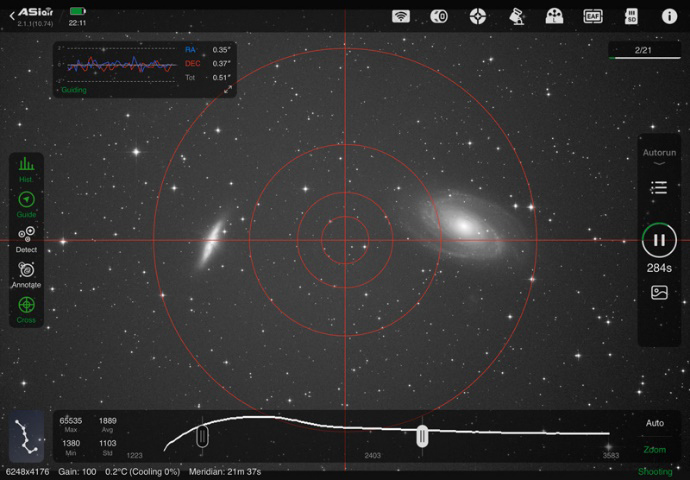
具体的には、ガイド鏡に取り付けたオートガイダーが捉えた星の画像をアプリが解析し、補正信号を赤道儀に送ってガイド補正を行います。文字で書くと難しく感じられ ますが、ASIAIRを使えば、ボタンを順に押すだけでオートガイド撮影が可能です。
オートガイダーとは
オートガイドに使用するCMOSカメラをオートガイダーと言います。ZWO社のカメラな ら、どのタイプでもオートガイダーとしてASIAIRで使用することができますが、一般 的にセンサーが小さく安価な小型モデルが使用されています。

上は、私がオートガイダーとして使用しているZWO ASI120MM miniです。新たに購入 するなら、「mini」という符号がついたモデルが使いやすいでしょう。
ガイド鏡について
ガイド鏡は、オートガイダーを取り付けて赤道儀の追尾状況を確認するための小さな 望遠鏡です。小型の天体望遠鏡でも代用できますが、オートガイド専用のガイド鏡の 方が軽量で接眼部のガタも少なく、お勧めです。焦点距離200 ミリ前後のものが使い やすいでしょう。ZWO社からも純正のガイド鏡が発売されています。

ASIAIR で機器を接続
電視観望の時と同じように各機器を接続し、ASIAIRアプリを開きましょう。オートガ イダーを接続するのも忘れないようにしてください。 電子観望の画面構成の章で説明した通り、右側に動作モードが表示されますが、初期 状態では「Preview」が選択されています。電視観望の時と同じく、天体撮影でもこの Preview モードがASIAIR の基本です。”操作に迷ったら一旦Preview に戻る”と覚え ておきましょう。
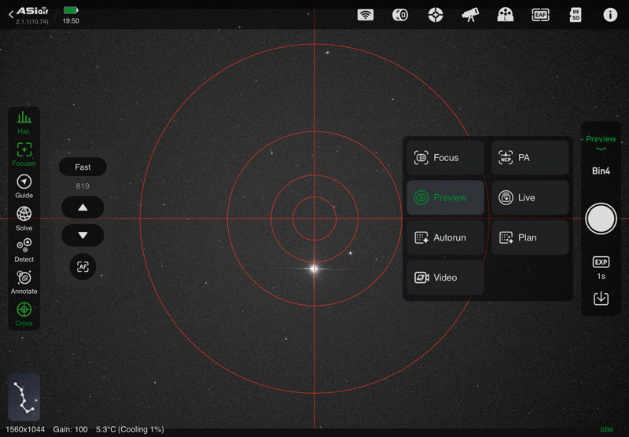
ASIAIR のオートガイダー設定画面
オートガイダーの設定画面を開きましょう。オートガイダーのカメラ選択欄の下に、 Gain設定項目があります。Gainを増やすとカメラの感度が増すので、ガイド星があま り写らないと感じたら、ゲインを上げて下さい。初めは、GainをMに設定しましょう。 次に、ガイド鏡の焦点距離(Guide Scope Focal Length)を入力しましょう。ガイド 鏡の焦点距離はキャリブレーションの動きに影響するので、正確に入力しましょう。
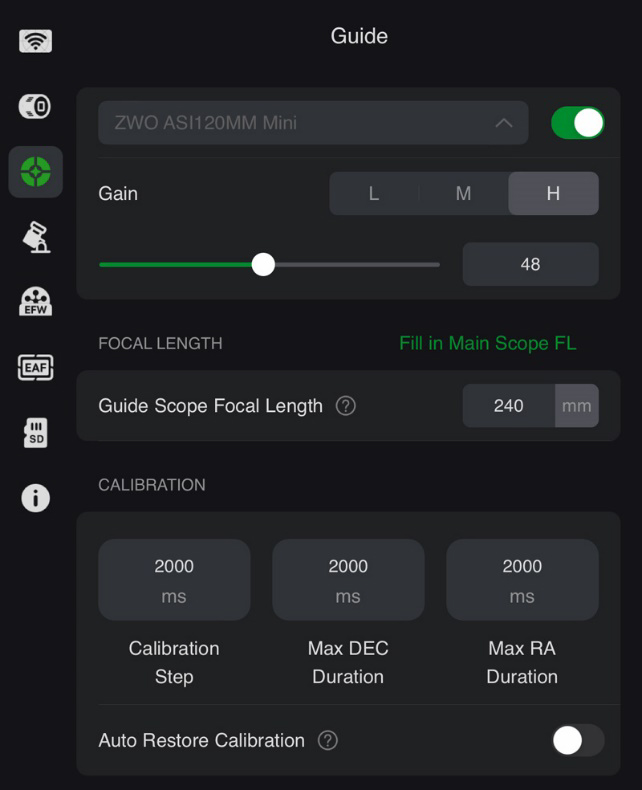
キャリブレーション欄の各項目には既に値が表示されていると思います。これらはデ フォルトで使用します。また、Auto Restore Calibrationをオンにすると、前回のキ ャリブレーションデーターが読み込まれます。毎回、ガイド鏡やオートガイダーを外 す場合は、オフで撮影しましょう。 Guide Camera Bin2というのは、オートガイダーに使用しているCMOSカメラをビニン グするかどうかということです。ビニングすると感度は上がりますが、解像度は下が ります。オフアキシスガイダーを使用する場合などを除き、ガイド鏡を用いる場合、 通常はオフで使用します。
ディザリングとは
オートガイダーの設定画面の一番下に、ディザリングのオンオフを切り替える項目が あります。ディザリングとは、撮影ごとに数ピクセル画角をずらして、連続撮影する 手法です。画像処理で撮影画像を重ね合わせたときにノイズが目立たなくなるので、 特に淡い星雲を狙う時に有効です。 ディザリングをオンにすると、何枚ごとにどれくらい画角をずらすかを設定する画面 が開きます。この辺りは使用している望遠鏡や好みによりますが、最初は2 枚ごとに 4ピクセルずらす設定で撮影してみましょう。
オートガイド撮影をはじめよう
電視観望の時と同じようにPreview 画面で大まかにピントを合わせた後、Focus モー ドに変えて撮影望遠鏡のピントをしっかりと合わせます。次に、撮影対象を導入しま しょう。導入後、プレートソルビングが始まり、導入補正が終了すれば、オートガイ ド撮影の開始です。 ASIAIRの左側のガイドグラフの画面をタップすると、オートガイド操作画面が開きま す。右側に並んでいるアイコンが操作アイコンで、左側の広い部分にガイド星が表示 されます。
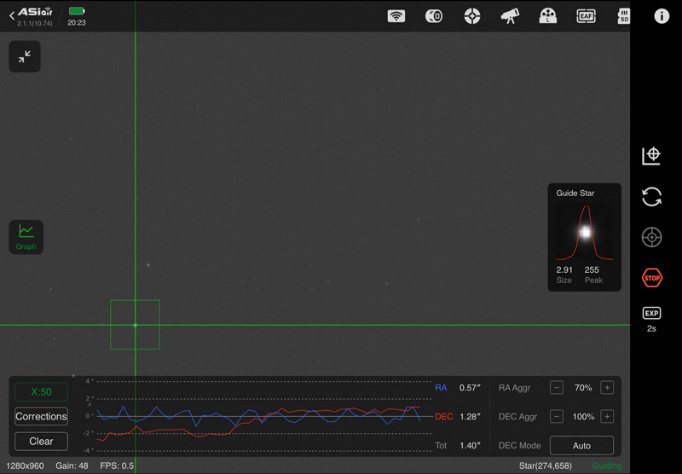
右側一番下のアイコンをタップして、オートガイダーの露出時間を選びましょう。通常1~3秒程度が適当です。露出時間を設定後、上から2番目の更新ボタンをタップすると、オートガイダーの露光が始まり、左側の画面にガイド星が表示されます。もしガイド星が表示されない場合は、露出時間を増やしたり、オートガイダーの設定画面に戻って、カメラのゲインを上げてみましょう。
露出時間の設定の下にあるアイコンが、ガイド開始のボタンです。このボタンを押すと、オートガイダーから赤道儀へと信号が送られ、オートガイドの準備が行われます。キャリブレーション中はしばらく時間がかかるので、何も操作せずに待ちましょう。
キャリブレーションについて
キャリブレーションは、「オートガイダーからの信号に対して、赤道儀がどの方向にどの程度反応するか」をASIAIRに学習させる作業です。ASIAIRの場合、一度キャリブレーションすれば、次の対象からはキャリブレーションすることなく、すぐにオートガイド撮影に移ることができます。
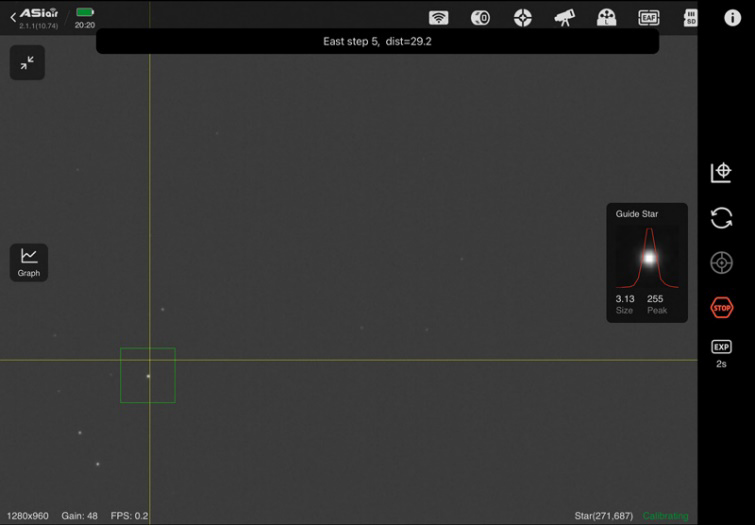
なお、望遠鏡が天の北極に近づくにつれて、ガイド星の動きは小さくなるため、キャリブレーションの精度は悪くなります。そのため、天の北極付近の星でキャリブレーションを行おうとすると、ASIAIRに警告画面が出る場合があります。その時は、一度、天の赤道付近(赤緯0度付近)に望遠鏡を向けてキャリブレーションを行い、それから目的天体を再導入して撮影しましょう。
AutoRunでシークエンス撮影
オートガイドが始まったら、いよいよ撮影です。撮影は、AutoRunを使用して行います。
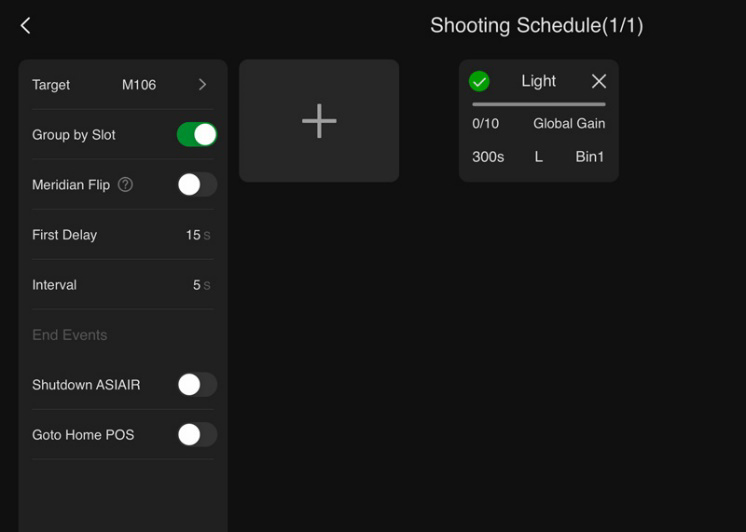
AutoRun画面を開くと、左側に設定欄、右側に撮影シークエンスが表示されます。右上のプラスボタンを押すと、新しい画面が表示され、撮影画像の種類や露光時間、撮影枚数を設定することができます。適当な数値が分からない場合は、Lightを選び、露出時間は300秒、枚数は5~10枚で撮影してみてはいかがでしょう。
左欄では、撮影間隔や撮影後にASIAIRの電源を切るなどが設定できます。初めはデフォルトで撮影を行ってみて、慣れてきたら自分好みの設定に変えていくとよいでしょう。
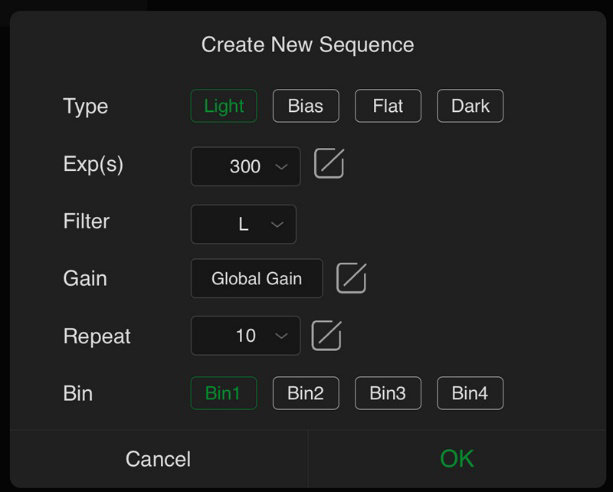
シークエンスが組めたら、AutoRun の画面を閉じ、ASIAIR の右側の丸い撮影開始ボタ ンを押すと、設定した撮影が始まります。1枚目の撮影が終わったら、画面に画像が表 示されるので、星が流れて写っていないか、露出時間は適正かなどをチェックします。 画面の左上にオートガイダーのガイドグラフが表示されるので、星が流れて写るとき は、ガイド状況を確認しましょう。
ASIAIR での天体撮影について
ASIAIRを使用すると、タブレットやスマホ画面からシークエンス撮影を組むことがで き、誰でも簡単に本格的な天体撮影を楽しむことができます。 特にオートガイドの操作方法はわかりやすく、ガイド精度も高いため、安心してガイ ドを任せることができます。ASIAIRの登場で天体撮影が手軽になったと言えるでしょ う。 次回は、ASIAIRでデジタル一眼レフカメラやミラーレス一眼を操作する方法をご紹介 したいと思います。
レビュー著者
吉田 隆行氏 ホームページ「天体写真の世界」
1990年代から銀塩写真でフォトコンテストに名を馳せるようになり、デジタルカメラの時代になってはNHK教育テレビの番組講座や大手カメラメーカーの技術監修を行うなど天体写真家として第一人者。天体望遠鏡を用いた星雲の直焦点撮影はもちろんのこと星景写真から惑星まで広範な撮影技法・撮影対象を網羅。天体撮影機材が銀塩写真からデジタルへと変遷し手法も様変わりする中、自身のホームページで新たな撮影技術を惜しげもなく公開し天体写真趣味の発展に大きく貢献した。弊社HP内では製品テストや、新製品レビュー・撮影ノウハウ記事などの執筆を担当している。

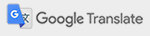
 望遠鏡セット
望遠鏡セット 鏡筒
鏡筒 赤道儀・架台
赤道儀・架台 望遠鏡パーツ
望遠鏡パーツ 双眼鏡
双眼鏡 アイピース
アイピース CMOSカメラ
CMOSカメラ バッテリー
バッテリー 書籍・ソフトウェア
書籍・ソフトウェア フィールドスコープ
フィールドスコープ アイピース
アイピース 三脚・雲台
三脚・雲台 書籍・ソフトウェア
書籍・ソフトウェア 中古/在庫処分品
中古/在庫処分品 顕微鏡
顕微鏡 レーザー距離計・
レーザー距離計・ 単眼鏡・ルーペ
単眼鏡・ルーペ その他
その他